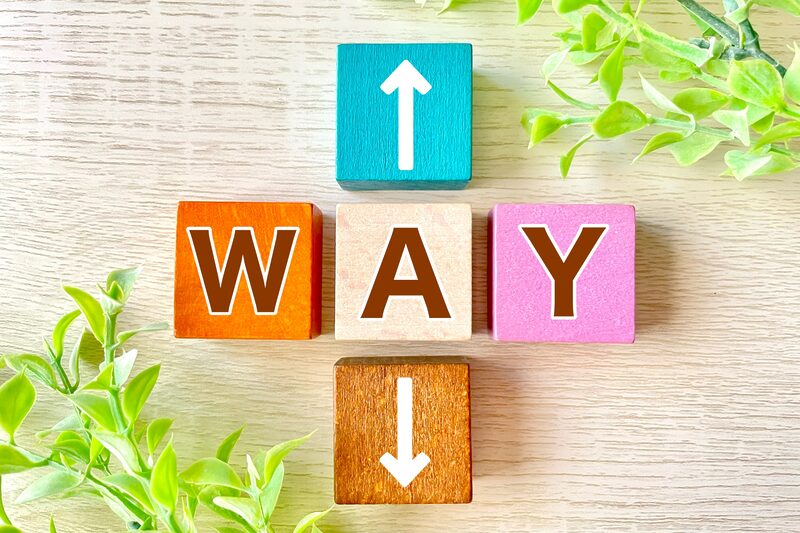最近、友だちのお店に立て続けに行き
Wi-Fiを繋がせてもらいました。
ぼくはPCがあれば
外でも仕事ができるので
Wi-Fiを貸してもらえると
すごく助かります!
しかし、みなさん
Wi-Fiルーターの名前や
パスワードを
デフォルトのまま使用してるんですよね。。

たっきーです!
LINE構築・運用代行をやってます
3年間で、30以上のLINE公式アカウントの構築や運営に携わってきました!
これまでの実績
・一般的なヨガスクールが10万円以上の高額商品を毎月売れるようになった
・初めて挑戦するクラファンで、26時間で目標金額を達成。最終結果は400%達成できた
・煩雑だった事務作業をLINEで管理し、簡潔化・一元化できた
・LINEで売上が10倍に伸びた
LINE公式アカウントでビジネスを伸ばしたい方はぜひLINEの友だち登録をお願いいたします!
ちょっと今日は趣向を変えて
Wi-Fi設定のお話をしようと思います。
ぼくが普通だと思ってることでも
意外と皆さんが知らないってケースが
あるかと思うんで
誰かのお役に立てれば嬉しいです(^^)
Wi-Fiルーターの名前を変えよう!
Wi-Fiルーターって何?
と思う方もご安心下さい。
今から設定する名前とは
パソコンやiPhoneで
Wi-Fiを検索したときに
出てくる名前です。
スタバだったら
at_STARBUCKS_Wi2
マックなら
00_MCD_FREE-WIFI
のようにWi-Fi自体に名前があります。
これを変えましょう。
設定方法は機種によって違うので
まずはあなたのルーター
(バッファローとかNTTとかNECのやつ)
の機種名 + 設定
で検索します。
すると、設定方法が出てきます。
基本的な設定方法は共通で
ブラウザ(ChromeとかSafari)から
IPアドレスを入力
(192.168.1.1 とか多いよね)
するとルーターの設定画面にログインできます。
えーーっと
ちなみにぼくは今、画面をスクショで
見せようと思ってましたが
ログインのアドレスがわかりませんでした笑
ぼくはバッファローのアプリで設定してるからかなぁ
とにかく、
IPアドレスを入れて、ログインの
IDとパスをいれてください!
基本的にはデフォルトのIDとパスワード
のままになってるはずです。
それも機種名で検索すると見つかるんで
ちょっとググってみてください!
前置きが長くなっちゃいました。
それでは名前の変更ですね。
やはり名前はわかりやすく
STARBUCKSのように
お店の名前は入れたいですね。
このWi-Fiの名前を
SSIDといいます。
SSIDという言葉だけ
覚えてれば大丈夫です!
ルーター設定画面に
SSIDを変更できるヶ所が
必ずあります。
そこで、任意のお名前に
変更するだけでOKなんです!
言葉だけだと難しいですね。。。
Wi-Fiパスワードは入力しやすく!
パスワードも同様に、設定できます。
暗号化とかキーとか
WEPキーとかPASSとか
がパスワードです!
名前統一してほしいですよね。。
そのパスワードも
入力しやすい、
わかりやすいものにしましょう。
お店の名前+数字
とか
電話番号とか
とにかくデフォルトの
英数字がランダムに並ぶのは
やりにくいですよね。。。
。。。と言うことで
Wi-Fiの名前と
パスワードは
変更できましたか?
文字ばかりで読みにくくて
恐縮です。。
もし反応が良ければ
画像を入れたり
iPhoneのテザリングでの
パスワードなども
追記しちゃうかもです!
あ、そう言えば